win10不让电脑黑屏 win10电脑不黑屏一直开着方法
更新时间:2024-04-09 14:05:39作者:xiaoliu
随着科技的不断发展,人们对于电脑的使用需求也越来越多样化,有时候在使用Win10系统的电脑时,我们可能会遇到电脑黑屏的情况,让我们感到困扰。有一些方法可以帮助我们避免电脑黑屏,让电脑一直保持开启状态。通过一些简单的设置和调整,我们可以轻松解决这个问题,让电脑始终保持高效运行状态。
win10不让电脑黑屏
联想电脑:
1、电脑保持在桌面,右键点击桌面空白处;
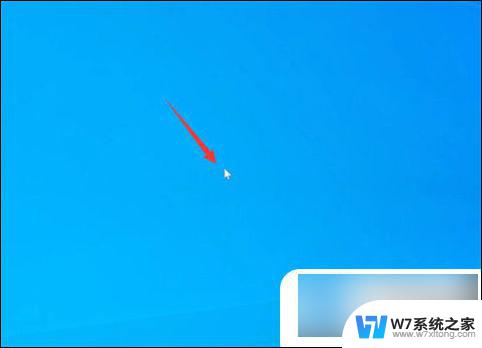
2、点击显示设置,选择电源和睡眠;
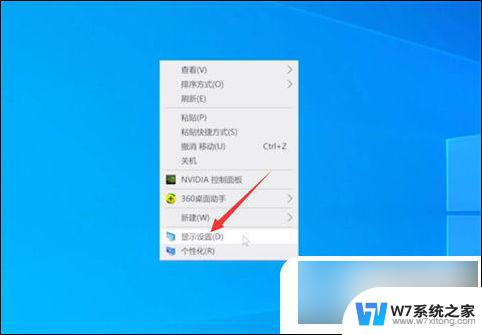
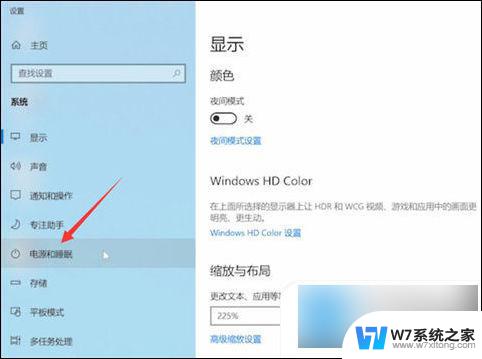
3、展开屏幕选项,把自动锁屏时间设置为从不;
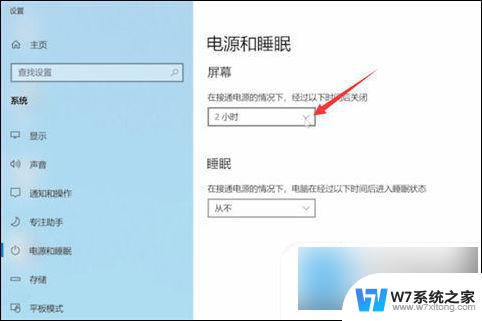
4、展开睡眠时间,把自动睡眠时间设置为从不就可以了。
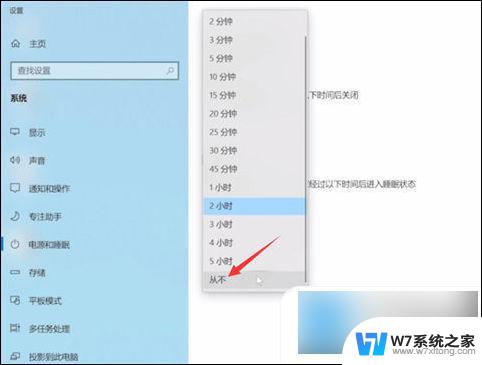
苹果电脑:
1、打开系统偏好设置,点击节能选项;
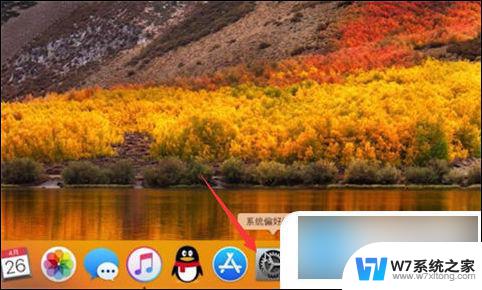
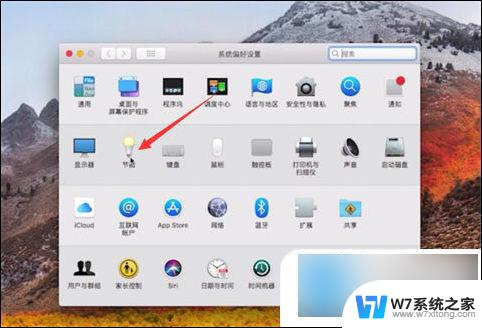
2、找到此时间段后关闭显示器,在滑动条上,把锁屏时间设置为永不就可以了。
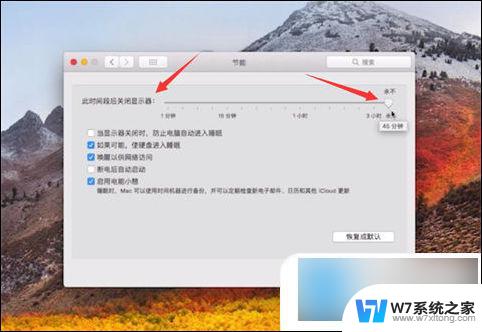
以上就是win10不让电脑黑屏的全部内容,有遇到这种情况的用户可以按照小编的方法来解决,希望能够帮助到大家。
win10不让电脑黑屏 win10电脑不黑屏一直开着方法相关教程
-
 win10睡眠后黑屏打不开 Win10电脑睡眠后黑屏无法唤醒怎么办
win10睡眠后黑屏打不开 Win10电脑睡眠后黑屏无法唤醒怎么办2024-10-05
-
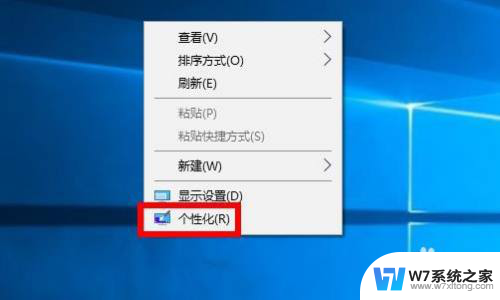 win10几天不更新会黑屏 电脑长时间不动黑屏怎么解决
win10几天不更新会黑屏 电脑长时间不动黑屏怎么解决2024-04-09
-
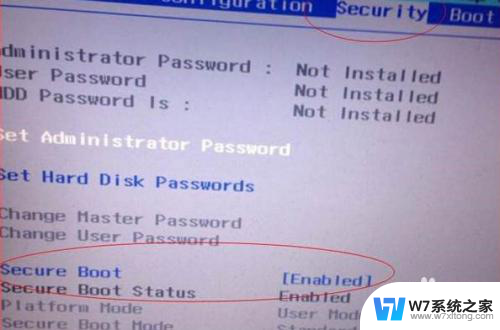 win10电脑点击清理内存后黑屏 win10重启黑屏解决方法
win10电脑点击清理内存后黑屏 win10重启黑屏解决方法2024-04-16
-
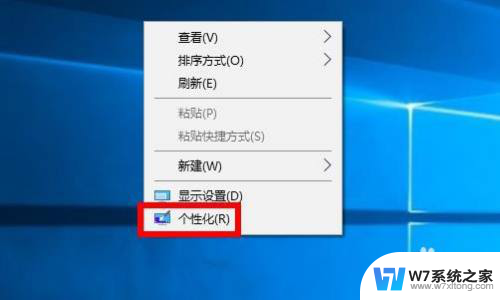 win10台式电脑放了一段时间就黑屏 电脑长时间不动出现黑屏怎么办
win10台式电脑放了一段时间就黑屏 电脑长时间不动出现黑屏怎么办2024-04-29
- win10电脑屏幕时间长了怎么才能不黑屏 Win10开机黑屏时间过长怎么办
- win10怎么一直亮屏 Win10系统永不息屏/屏幕一直亮的设置方法
- win10游戏屏幕两边黑怎么全屏 win10电脑全屏显示有黑边怎么办
- 电脑win10开机显示需要修复0xc0000185 0xc0000185无法开机黑屏解决方法
- 笔记本电脑睡眠后黑屏怎么唤醒 Win10电脑睡眠后屏幕黑屏无法唤醒的解决方案
- win10重启卡死在转圈 win10开机后一直转圈圈黑屏
- win设置中文 Win10中文语言设置步骤
- 激活win10永久激活 win10永久激活方法2021
- win10蓝牙键盘怎么连接电脑 Windows10蓝牙键盘连接指南
- win10选择连接方式 win10电脑怎样更改网络连接设置
- windows10添加启动 电脑win10系统添加开机启动项的操作指南
- win10任务视图怎么使用 Win10任务视图如何使用
win10系统教程推荐
- 1 激活win10永久激活 win10永久激活方法2021
- 2 win10怎么调刷新频率 win10屏幕刷新率调节教程
- 3 切换桌面1桌面2快捷键 win10怎么快速切换桌面
- 4 新买电脑的激活win10密钥 如何找到本机Win10系统的激活码
- 5 win10蓝屏打不开 win10开机蓝屏无法进入系统怎么办
- 6 windows10怎么添加英文键盘 win10如何在任务栏添加英文键盘
- 7 win10修改msconfig无法开机 Win10修改msconfig后无法启动怎么办
- 8 程序字体大小怎么设置 Windows10如何调整桌面图标大小
- 9 电脑状态栏透明度怎么设置 win10系统任务栏透明度调整步骤
- 10 win10怎么进行系统还原 Win10系统怎么进行备份和还原